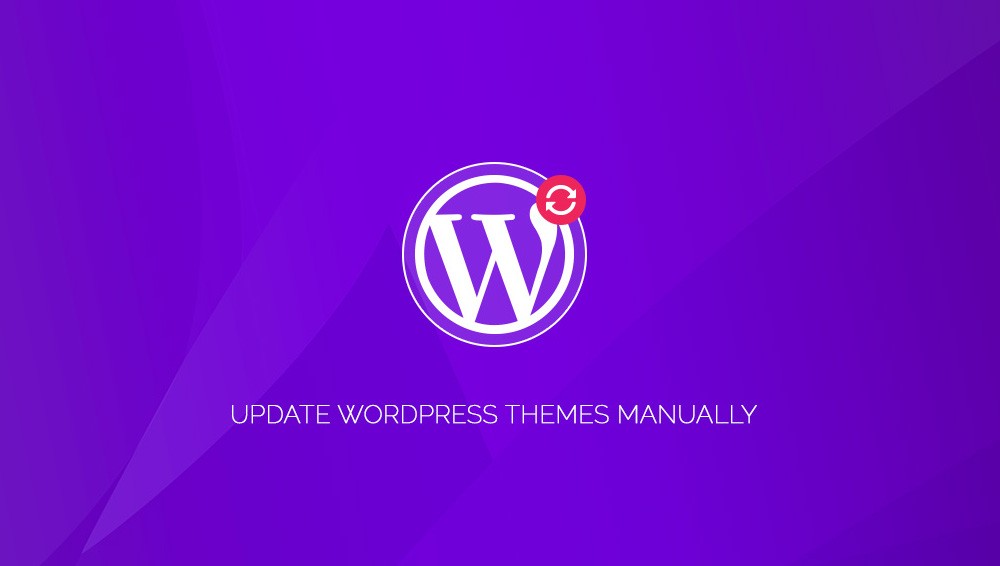
Пошаговая инструкция для обновления измененных тем.
Почему не воспользоваться автоматическим обновлением?
Если в тему сайта вносились изменения в файлы, то после обновления через консоль администратора wordpress они удаляться. Это произойдет из за того, что файлы просто заменяться на новые. Поэтому автоматическое обновление не подходит для доработанных тем.
Как правильно обновлять темы
Что бы правильно обновить измененную тему, нужно вручную перенести все изменения в файлы новой темы. Проще всего это сделать с помощью специальных программ для сравнения файлов. Например такие программы:
- DiffMerge для Windows, Mac OS X, Linux
- KDiff3 для Windows, Mac OS X, Linux
- WinMerge для Windows
- Meld для Windows, Mac OS X, Linux
- Diffuse для Windows, Mac OS X, Linux
- TKDiff для Windows, Mac OS X, Linux
- SmartSynchronize для Windows, Mac OS X, Linux
Ниже будет рассматриваться программа DiffMerge. Можно использовать любую из выше перечисленных, это дело вкуса.
Инструкция
Итак вышла новая версия темы Themify Basic.
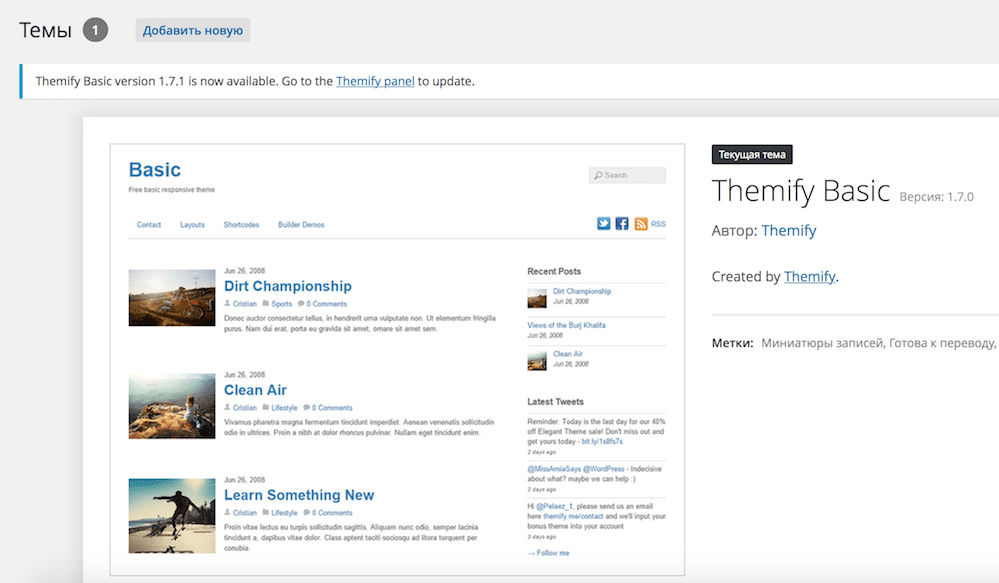
Скачиваем с ftp папку wp-content\themes\ на компьютер и скачиваем новую версию темы с сайта разработчика.
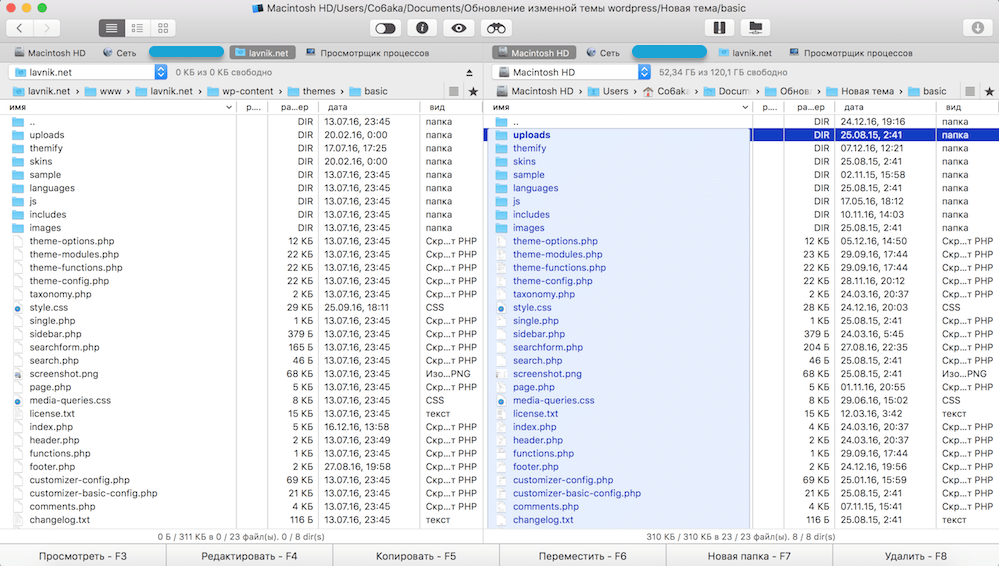
У нас получается два каталога: новая версия темы и старая измененная тема
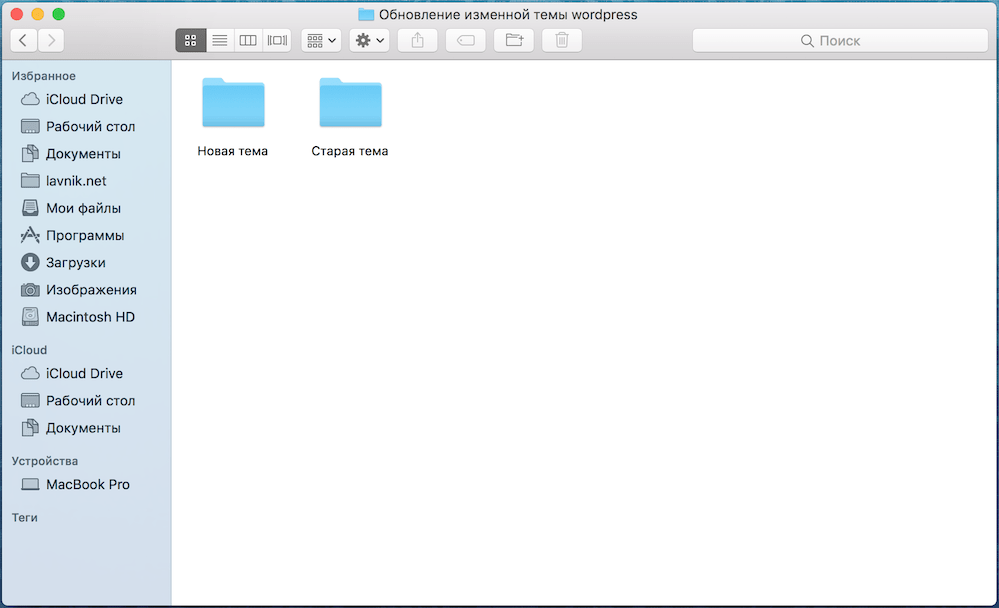
Открываем программу DiffMerge и указываем на наши два каталога с темами
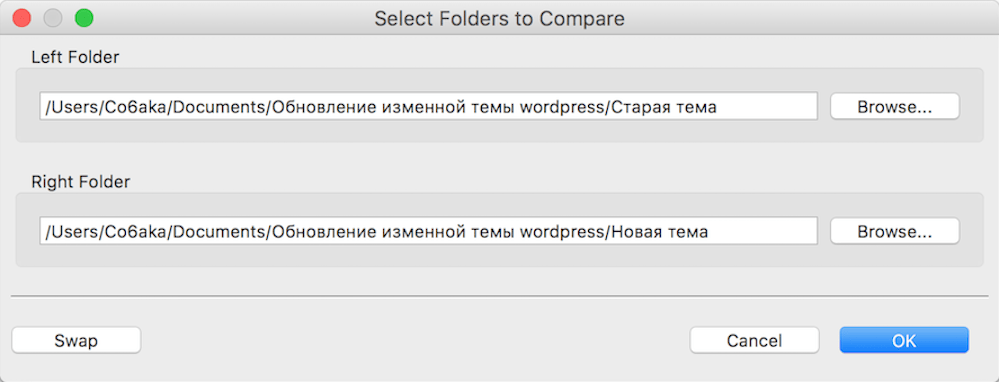
Программа отобразит список файлов в которых есть различия
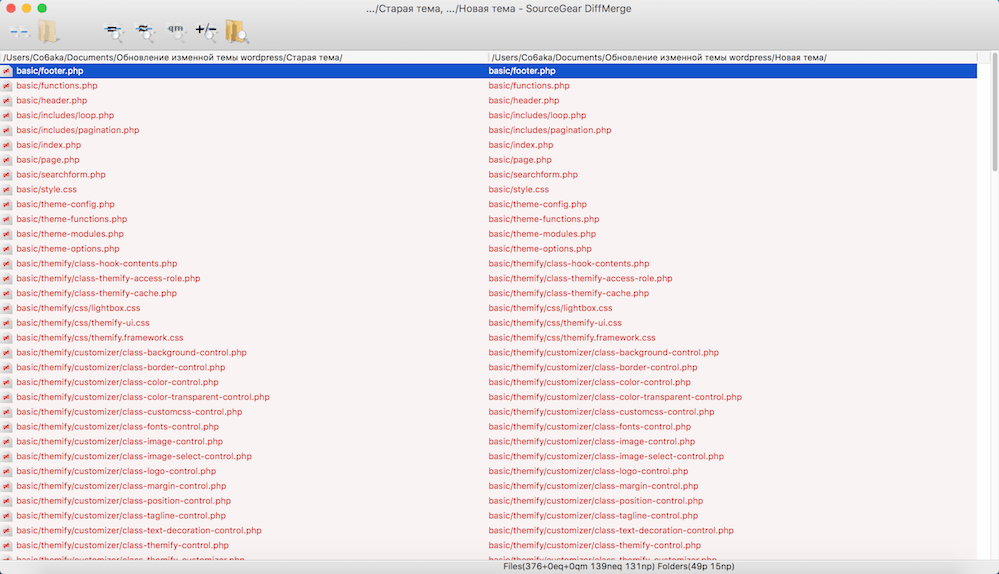
Открываем и переносим изменения которые делали мы. Для этого есть удобные кнопки на панели сверху.
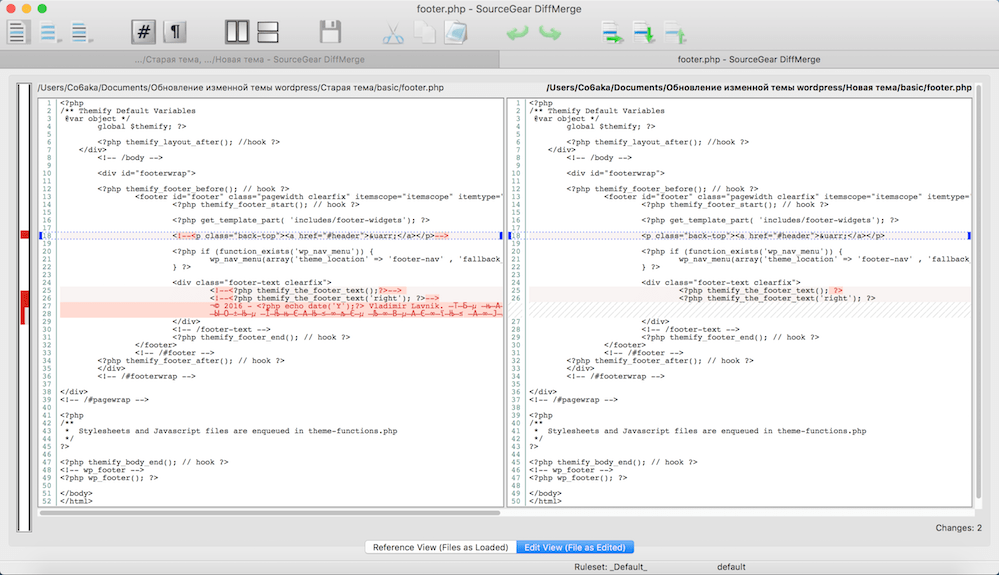
После внесения всех необходимых изменений, нужно заменить папку wp-content\themes\ на нашу новую измененную с заменой всех файлов.
Другие подробности про данный сайт можно узнать в обновляемой статье — Все плагины и настройки сайта на wordpress.
